Annons
 Medan lösenordlåsta skärmsläckare är en säkerhetsnödvändighet för många företag, är skärmsläckarens enda verkliga syfte i… i de flesta hem att... ja... rädda skärmen. Det kan bli lite irriterande att behöva knacka på tangentbordet eller flytta musen när du går upp till datorn för att se vad som händer. Det är särskilt irriterande om du har skanningar som körs eller någon annan aktivitet som du bara vill övervaka under en lång tid. Skärmsläckaren kommer att sparka in, och du måste knacka på tangentbordet eller flytta musen för att ta bort det.
Medan lösenordlåsta skärmsläckare är en säkerhetsnödvändighet för många företag, är skärmsläckarens enda verkliga syfte i… i de flesta hem att... ja... rädda skärmen. Det kan bli lite irriterande att behöva knacka på tangentbordet eller flytta musen när du går upp till datorn för att se vad som händer. Det är särskilt irriterande om du har skanningar som körs eller någon annan aktivitet som du bara vill övervaka under en lång tid. Skärmsläckaren kommer att sparka in, och du måste knacka på tangentbordet eller flytta musen för att ta bort det.
Skulle det inte vara coolt om din dator handlade lite mer som en av de avancerade datorer du läste om i science fiction-romaner, där du helt enkelt kan gå upp till den och det kan känna att du är där och svara följaktligen? Jag menar, dessa dagar nästan varje datorn har en webbkamera av något slag, ofta inbäddad precis ovanför skärmen, så potentialen för smartare, mer automatiserade datorer finns där.
Det kan finnas några nyare datorsystem som redan gör det, men för det mesta håller människor fortfarande fast vid att knacka på tangentbordet för att inaktivera skärmsläckaren. Jag började tänka på detta häromdagen och bestämde mig för att försöka sätta ihop en kombination av applikationer och skript som skulle kunna utföra denna enkla automatiseringsuppgift (ja, det här är de saker som automatiseringsingenjörer gör på skoj).
Lösningen för skärmsläckare för rörelsedetektion
Det jag kom på var en applikation-script-kombination som ständigt skulle övervaka webbkamera för rörelse och sedan direkt köra ett skript som skulle ta bort skärmsläckaren. Det var enkelt att bestämma webbkameran. Jag var frestad att använda Aktiv webbkamera Hur man bygger ett WiFi-hemövervakningssystem med din dator Läs mer programvara som jag tidigare skrev om, men då insåg jag att YawCam, som Mark täckt innan 2 coola rörelsesensorns webbkameraverktyg för att knäppa in dem Läs mer , är mycket enklare och effektivare för den här typen av uppgifter.
När du installerar och kör YawCam (och ger dem en fin donation för att erbjuda oss denna gratis programvara) ser du följande skärmbild över webbkameravideon.
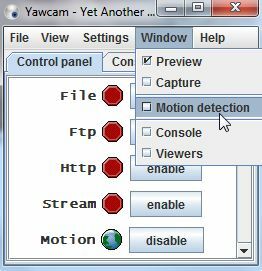
Klicka på "Fönster”Och välj sedan Rörelsedetektor från rullgardinslistan. På nästa skärm ser du en sida där rörelsedetekteringsprogramvaran loggar varje gång en rörelsehändelse äger rum (när upptäckten är aktiverad). Klicka på "Insatser”-Fliken för att ställa in filen som du kommer att ha YawCam att köra när rörelse upptäcks.
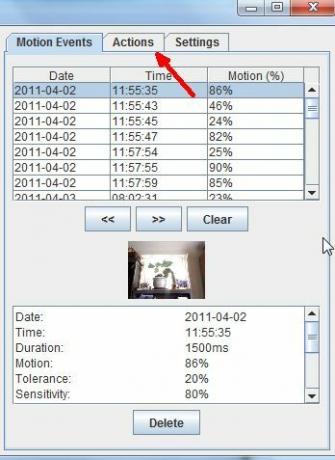
På den här skärmen ser du en "Inställningar…”-Knappen bredvid Run.exe. Markera kryssrutan bredvid “Run.exe”Och klicka sedan på inställningsknappen.
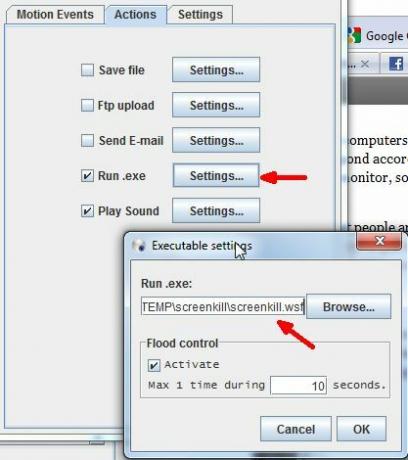
Klicka på Aktivera kryssrutan för översvämningskontroll (du vill inte att skriptet ska startas 50 gånger per sekund) och lägga lite försening (jag lägger 10 sekunder, men du kan använda upp till 60 eller mer) Nästa steg skulle vara att klicka på bläddringsknappen och välja din skriptfil som du vill köra. Tyvärr har du inte en ännu. Oroa dig inte, jag har täckt dig.
Du kommer att märka att standardfiltret letar efter .bat- eller .exe-filer, men du kan också välja en Windows Script-fil (.wsf). För den här artikeln jagade jag efter en hel lista över sätt att döda skärmsläckaren via skript. Jag sökte efter program som redan finns eller batchjobbsmetoder som inaktiverar skärmsläckaren. I vart och ett av dessa fall förblir skärmsläckaren inaktiverad - inte bra. Så sedan vände jag mig till metoder för att skicka tangentbordsknappar eller musklick till Windows - och säker nog, det var lösningen.
Efter att ha grävt runt Microsoft hjälpfiler, hittade jag SendKeys-koden som simulerar att trycka på "Enter" -knappen på tangentbordet.
Följande är skriptet.
set WshShell = WScript. Create ( ”wscript. Shell ”)
WshShell. Sendkeys ( ”{ENTER}”) em>
Spara detta skript i en .wsf-fil och peka Actionhändelsen i YawCam mot den filen. Nu, varje gång det rör sig i webbkameran, kommer det att starta ditt skript, som simulerar att du trycker på tangentens enter-tangent - vilket kommer att inaktivera skärmsläckaren.
Om du upptäcker att ditt skript inte startas eller att rörelsedetekteringen inte verkar fungera (eller att det är för känsligt), se till att kolla in "inställningar”-Fliken i YawCam. Se till att toleransen är tillräckligt hög så att den inte är för känslig och se till att känsligheten är tillräckligt hög så att den tar sig upp när du sätter dig framför datorn.
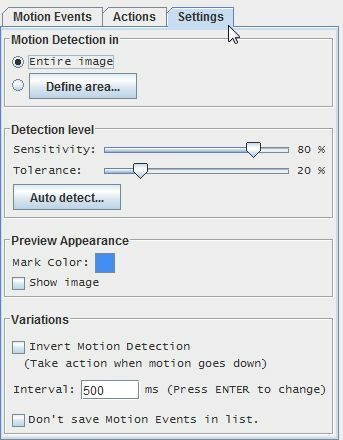
Som med de flesta automatiserade lösningar är den här inte ännu perfekt eftersom du måste stänga av den när du faktiskt vill använda datorn eller så kommer den att fortsätta skicka "Enter" -knappen när det finns rörelse. Jag är säker på att det finns andra kreativa sätt du förmodligen kan göra detta automatiserade skärmsläckartrick perfekt. Lösningen ovan fungerar bäst för situationer där du har något som körs i timmar (som en virusscanning) och du bara vill gå upp till skärmen och låt den automatiskt visa dig vad som händer, men sedan aktiveras skärmsläckaren efter att du har gått bort.
Har du installerat den här automatiserade skärmsläckarinställningen? Hur bra fungerade det för dig? Hittade du ett sätt att göra systemet ännu mer perfekt? Dela dina insikter i kommentarerna nedan.
Bildkredit: Vivek Chugh
Ryan har en kandidatexamen i elektroteknik. Han har arbetat 13 år inom automationsteknik, 5 år inom IT och är nu en applikationsingenjör. Han var tidigare chefredaktör för MakeUseOf och talade vid nationella konferenser om datavisualisering och har varit med på nationell TV och radio.